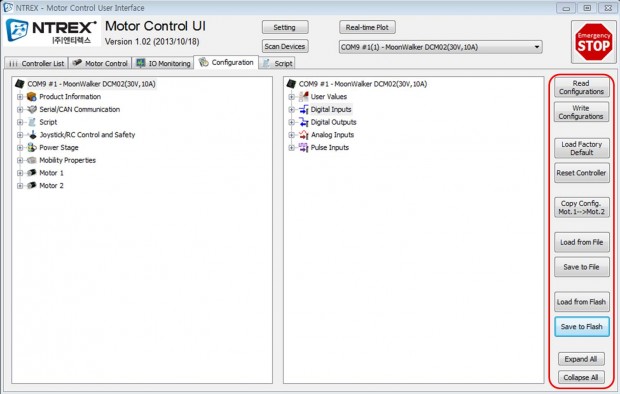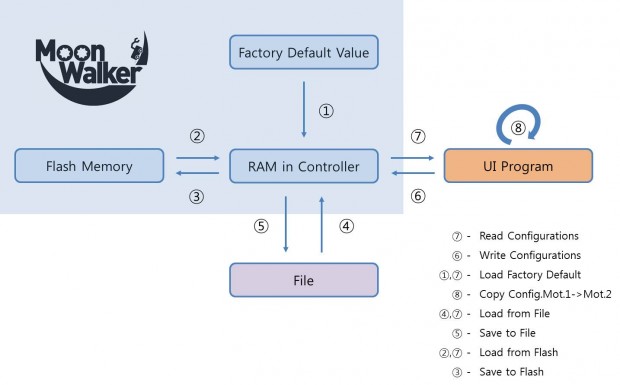Motor Control UI Utility – Configuration 탭 버튼
디바이스마트 판매페이지 혹은 NTRexgo 제품 설명페이지에 기재되었다시피 고객 여러분들이 MoonWalker 시리즈 제품을 구매하시면 아마도 MoonWalker 사용자 매뉴얼과구매한 제품의 데이터시트 그리고 Motor Control UI Utility를 다운로드 받으실 겁니다. 다운로드를 받으시면 여러분들은 설명서와 Motor Control UI Utility를 이용해서 제어기의 기본 동작과 제어기가 가지고 있는 기능들을 습득하실 겁니다. 오늘은 여러분들이 Motor Control UI Utility를 이용하면서 제일 기본적이고 실수하기 쉬운 부분에 대해 알려드리겠습니다.
|
Read Configurations |
제어기에 저장된 설정 값 읽기 (불러오기) |
|
Write Configurations |
제어기에 설정 값을 쓰기 (저장하기) |
|
Load Factory Default |
공장 출하 시 초기값 설정 불러오기 |
|
Reset Controller |
제어기 소프트웨어적 리셋 |
|
Copy Config.Mot.1->Mot.2 |
Motor 1 설정 값을 Motor 2에 복사하기 |
|
Load from File |
저장된 cfg 확장자 파일 불러오기 |
|
Save to File |
설정된 값을 cfg 확장자 파일로 저장하기 |
|
Load from Flash |
Flash 메모리 저장된 설정 값을 불러오기 |
|
Save to Flash |
제어기에 저장된 설정 값을 Flash 메모리에 저장하기 |
|
Expand All |
Configuration 메뉴 설정을 모두 펼침 |
|
Collapse All |
Configuration 메뉴 설정을 모두 접기 |
MoonWalker Motor Controllers User Manual에 Motor Control UI Utility의 Configuration 탭 메뉴에 대한 설명이 나와 있으며, 설명 내용대로 제어기에 설정값을 저장하거나 리셋 혹은 cfg 파일로 저장할 때 사용합니다. 이때 여러분들은 Configuration 탭의 11가지 버튼 중에 설정값을 저장하는 Write Configurations와 Save to Flash 버튼이 제일 헷갈리라고 생각합니다.
그래서 준비했습니다…이해하기 쉽게!!!!!
먼저 아래 그림을 보시기 바랍니다. 이 그림은 MoonWalker 제어기와 Configuration 탭의 버튼 기능과의 관계를 보여주는 그림으로 버튼 클릭에 따라 아래와 같은 구조로 설정값을 읽고 쓰게 됩니다.
위에 그림만 봐도 이해하시는 분도 있겠지만 모르시는 분들을 위해 하나하나 버튼에 대해 설명하겠습니다.
그림에 보시다시피 MoonWalker 제어기에는 RAM, Flash Memory, Factory Default Value이 있습니다. 여기서 RAM은 전원을 끄면 모든 데이터가 초기화가 되는 임시저장장치이고 Flash Memory는 전원이 끊겨도 저장된 정보가 지워지지 않는 기억장치입니다. 그리고 Factory Default Value은 출하시 초기 설정 값입니다.
먼저 Read Configuration 버튼을 클릭하면 UI 유틸리티에 있는 설정 값들이 MoonWalker 제어기의 RAM에 저장된 설정 값을 불러오게 되고(읽기), Write Configuration 버튼을 누르면 UI 유틸리티에 있는 설정 값들이 제어기의 RAM에 저장합니다(쓰기). 하지만 전원을 껐다가 키면 모든 설정 값이 초기화 됩니다.
Load Factory Default 버튼을 누르면 제어기에 설정된 초기값을 RAM으로 부른 후 UI 유틸리티로 다시 불리게 됩니다.
Copy Config.Mot1->Mot2 버튼을 누르면 UI 유틸리티 내에서 자동으로 Mot1 설정값을 Mot2에 복사하게 됩니다.
Load from File 버튼을 쿨릭하면 PC에 있는 cfg 확장자 파일값을 RAM으로 부른 후 UI 유틸리티로 다시 불리게 되고, Save to File 버튼을 클릭하면 RAM에 저장된 값을 cfg 확장자 파일로 저장합니다.
마지막으로 Load from Flash 버튼을 클릭하면 Flash Memory에 있는 설정 값을 RAM으로 부른 후 UI 유틸리티로 다시 불리게 되며, Save to Flash 버튼으르 클릭하면 RAM에 저장된 설정 값을 Flash Memory에 저장하게 됩니다. 이때 저장된 설정 값은 전원을 꺼도 지워지지 않습니다.
이처럼 다양한 11가지 기능을 가진 버튼을 만든 이유는 여러분들이 쉽고 편리하게 개발하거나 테스트하시길 바라는 마음이며, 11가지 버튼은 여러분에게 많은 편리함을 줄 것입니다.
예를 들어 여러분이 환경에 맞는 PID 게인값 찾았고 전원이 꺼져도 PID 게인값을 유지하고 싶다면 Write Configuration 버튼을 클릭한 후 Save to Flash 버튼을 클릭하면 됩니다. 그리고나서 지속적으로 Flash Memory에 저장된 PID 게인값보다 더 좋은 값을 찾기 위해 테스트한다면 (전원을 끄기 전까지는) Write Configuration 버튼을 클릭해서 환경에 맞는 게인값을 찾거나 또는, 테스트를 시작하기 하기 전에 미리 Save to File 버튼을 눌러 모든 설정값을 PC에 저장하면 됩니다. 만약 Flash Memory에 저장된 게인값보다 좋은 값을 찾지 못했다면 전원을 그냥 껐다가 키거나 Load from File 버튼을 클릭해서 아까 PC에 저장한 cfg 파일을 불러오시면 됩니다.
지금까지 Motor Control UI 유틸리티 – Configuration 탭 버튼 기능에 대해 알아보았습니다.